¿Qué es el rango absoluto en Excel?
El rango absoluto en Excel es el que nunca va a cambiar, mientras que el relativo sí cambia. Cuando copias una fórmula de alguna celda a otra, ésta se modificará dependiendo de la fila de Excel y la columna donde la copies.
Por ejemplo, si en la celda C1 escribes =a1+b1 y luego copias la fórmula en la celda c2, automáticamente se cambiará por =a2+b2. En caso de que en c1 tengas =$A$1+$B$1 y copias en c2, la fórmula quedaría =$A$1+$B$1.
¿Cómo funciona el rango absoluto en Excel?
Su función aplica cuando es necesario que una referencia a una celda de Excel determinada dentro de una fórmula no cambie y se mantenga constante al momento de copiarla para indicar que dicha celda o referencia no cambiará. Se antepone el signo de $ antes de la columna de Excel y antes de la fila que no van a ser cambiadas. Por ejemplo: = (B1*$C$1) esta se mantendrá constante y no cambiará a la celda c1.
Muchas veces, cuando copias y pegas una fórmula, no quieres que se modifiquen las referencias de celdas. Pues los rangos de Excel absolutos solucionan este problema: una fórmula se refiere a la misma celda o rango de celda. Es decir, si una fórmula es copiada a cualquier ubicación distinta, el rango absoluto va a permanecer de la misma manera.
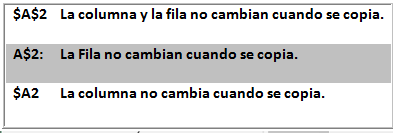
Las referencias absolutas son designadas a la fórmula con la adición de un signo de $. Dicho signo puede adelantar la referencia de la columna o la misma referencia de la fila, como también puede hacerlo con ambas. A continuación te mostraremos un paso a paso para crear una referencia absoluta:
- Primero debes seleccionar la Celda donde quieres escribir tu fórmula (en este caso usaremos H2) y luego escribir el signo de igual (=) para que le indiques a Excel que cierta fórmula será definida.
- Después deberás hacer clic sobre la primera Celda que deseas añadir en la fórmula F2 por decir un ejemplo.

- Luego debes escribir un signo matemático; por ejemplo el signo de la multiplicación.
- Después, haz clic en la segunda Celda, por decir un ejemplo en la fórmula C2. Agrega el signo de $ antes de la C y un signo $ antes del 2 para que puedas generar una referencia absoluta.
- Cuando realices los pasos anteriores, copia la fórmula en H3 y la nueva fórmula tendrá que aparecerte de la siguiente manera: =F3*CC2 por ejemplo. La referencia que usaste del F2 cambia a F3 ya que pasa a ser una referencia relativa, mientras que la C2 se mantiene constante debido a que has creado una referencia absoluta cuando agregaste el signo de $.

¿Qué es el rango adyacente en Excel?

